Hoewel er verschillende freeware Windows tweaking-hulpprogramma's beschikbaar zijn, zoals onze freeware draagbare Ultimate Windows Tweaker, zijn er sommigen die er gewoon van houden om te sleutelen aan de Windows-register. Dit artikel is voor zulke mensen. De meeste van deze aanpassingen zijn van toepassing op Windows 7 en Windows Vista, maar werken mogelijk ook op latere versies.
Onthoud dat het riskant is om het register aan te raken en maak daarom eerst een back-up van het register en maak eerst een systeemherstelpunt.
Startmenu en taakbalk registeraanpassingen voor Windows 7
Typ om te beginnen regedit in het start-zoekvak van Windows en druk op Enter om de Register-editor te openen.
Navigeer naar de volgende sleutel:
HKEY_CURRENT_USER\Software\Microsoft\Windows\CurrentVersion\Policies\Explorer
Hier zie je veel DWORD-waardenamen.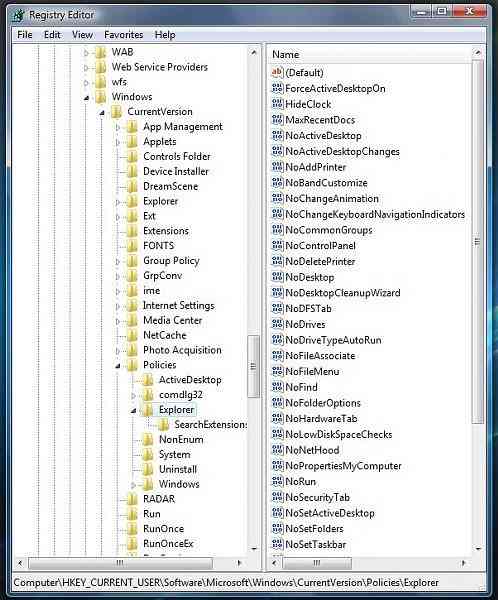
Om uw . aan te passen opties in het startmenu, u moet de DWORD-waardegegevens wijzigen en deze instellen op 0 of 1. Om de waardegegevens te wijzigen, klikt u met de rechtermuisknop op de naam en selecteert u wijzigen. Vervolgens stelt u in het vak Waardegegevens de numerieke waarde in.
- Het instellen van de waarde van de respectieve DWORD op 1, betekent dat dit het effect heeft zoals beschreven in de waardenaam.
- Door de waarde van de respectieve DWORD in te stellen op 0, betekent dit dat het het TEGENOVERGESTELDE effect zal hebben zoals beschreven in de Waardenaam.
Als de DWORD-waardenamen niet bestaan, moet u ze maken. Om ze te maken, klikt u met de rechtermuisknop in een lege ruimte in het rechterdeelvenster> Nieuw> DWORD-waarde.

De volgende zijn enkele van de erkende DWORD-waardenamen:.
- NoTrayItemsDisplay: verbergt het systeemvak van de taakbalk
- NoToolbarsOnTaskbar : Geen aangepaste werkbalken weergeven in de taakbalk
- QuickLaunchEnabled : Schakel de weergave van de QuickLaunch-balk in de taakbalk in
- NoSimpleStartMenu: als u dit uitschakelt, wordt het klassieke startmenu geforceerd
- NoStartMenuPinnedList: lijst met vastgezette programma's verwijderen uit het menu Start
- NoStartMenuMorePrograms: verwijder de lijst "Alle programma's" uit het menu Start
- NoStartMenuMyGanes: Games verwijderen uit het startmenu
- NoStartMenuMyMusic: muziek verwijderen uit het startmenu
- NoStartMenuNetworkPlaces: netwerk verwijderen uit het startmenu
- NoTaskGrouping: Groepering van taakbalkitems voorkomen
- HideClock: verbergt zich in het systeemvak van de taakbalk
- NoSMBalloonTip: Ballontips verwijderen uit Startmenu-items
- NoAutoTrayNotify: schakel de melding voor het opschonen van het taakbalkgebied uit
- LockTaskbar: vergrendel de taakbalk en voorkom dat de gebruiker deze verplaatst of de grootte ervan aanpast
- NoSearchCommInStartMenu: Indien ingeschakeld, zal Zoeken in het Startmenu niet naar communicatie zoeken.
- NoSearchProgramsInStartMenu: Indien ingeschakeld, zal Zoeken in het startmenu niet naar programma's zoeken.
- NoSearchInternetInStartMenu: Indien ingeschakeld, zal Zoeken in het startmenu niet zoeken naar internetgeschiedenis
- NoSearchFilesInStartMenu: Indien ingeschakeld, zal zoeken in het Startmenu niet naar bestanden zoeken.
Deze lijst is niet uitputtend. U kunt eenvoudig de DWORD's van de registersleutel bestuderen, hierboven geïllustreerd en zien dat er nog veel meer van dergelijke tweaks of hacks beschikbaar zijn. De ValueNames zijn ongeveer een indicatie van wat ze zouden doen.
Neem het voorbeeld van Niet rennen. De waarde is ingesteld op 0. Als u Taakbalk & Start Menu Eigenschappen > Star Menu Tab > Start Menu > Aanpassen opent. U ziet een selectievakje om de opdracht Uitvoeren aan het menu Start toe te voegen. Maar als je nu teruggaat naar regedit en de DWORD van NoRun in 1 verandert en nu teruggaat naar het eigenschappenvenster van het menu Start, zul je zien dat het item om Run zelf toe te voegen ontbreekt. Dus, het in- of uitschakelen van dergelijke opties via het Windows-register, zal gebruikers toestaan of verbieden om dergelijke acties uit te voeren via het vak Eigenschappen.
Overigens was er vroeger een Registerbeperkingsprogramma van Microsoft, dat later een onderdeel werd van de Microsoft Shared Computer Toolkit wat later werd Windows SteadyState, die later werd stopgezet.
Overigens, als uw versie van Windows de Groepsbeleid-editor, u kunt navigeren naar Gebruikersconfiguratie> Beheersjablonen> Startmenu en taakbalk, waar u veel van dergelijke instellingen voor het startmenu en de taakbalk zult vinden.

 Phenquestions
Phenquestions


